ここでは「iSofterカラオケムービーメーカー」使ってカラオケ動画を作成する方法を紹介します。
カラオケ作成の最大のポイントはカラオケ字幕を作成することと、作成した歌詞を動画と音楽と合成させることです。
「iSofterカラオケムービーメーカー」に「iSofterカラオケ字幕作成」という歌詞作成ソフトが内蔵され、簡単にカラオケ字幕作成できます。更に作成したカラオケ字幕を動画と音楽と組み合わせてカラオケ動画を作成することができます。
カラオケ作成方法:
STEP1:ソフトをインストール
まず「iSofterカラオケムービーメーカー」をダウンロードしてインストールします。
インストールが完了後に起動させます。
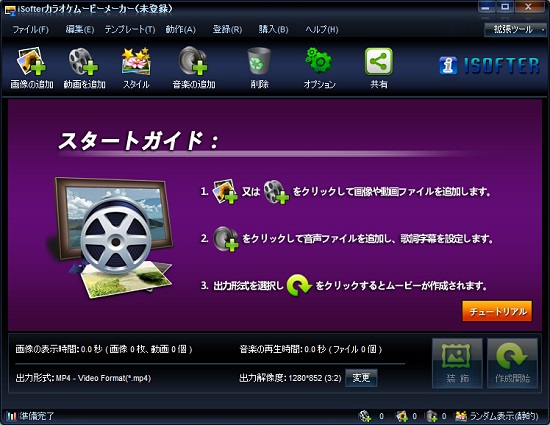
Step2:素材を取り込む
「画像の追加」と「動画を追加」ボタンをクリックしてカラオケ動画作成に使う画像又は動画などの素材を取り込みます。
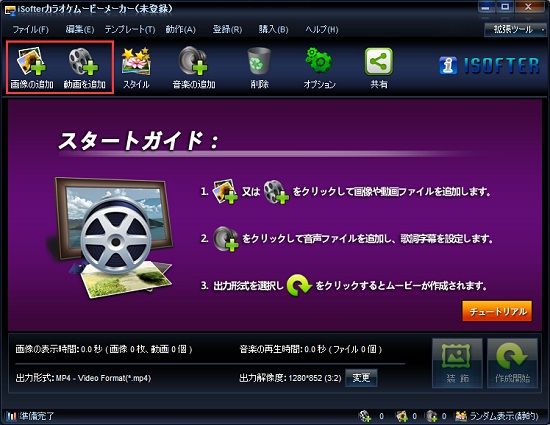
読み込みが完了した後、画像と動画ファイルのサムネイルが表示されます。サムネイルを直接ドラッグすれば順番の調整ができます。
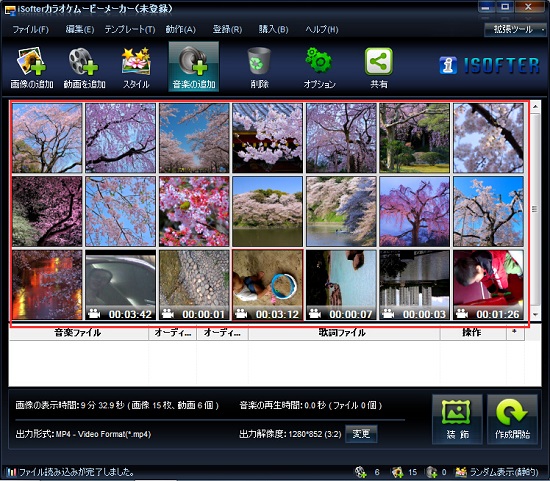
STEP3:音楽を追加
「音楽の追加」をクリックしてBGM(バックグラウンドミュージック)にしたい音楽ファイルを追加します。
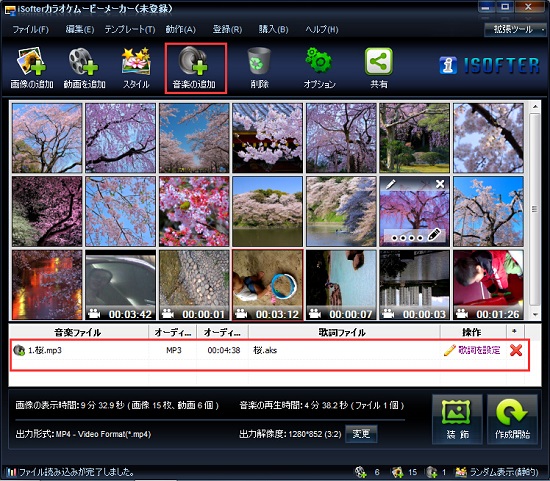
STEP4:歌詞の追加と設定
音楽ファイルを追加した後、「歌詞を追加」をクリックして「歌詞の設定」ウィンドウを開きます。
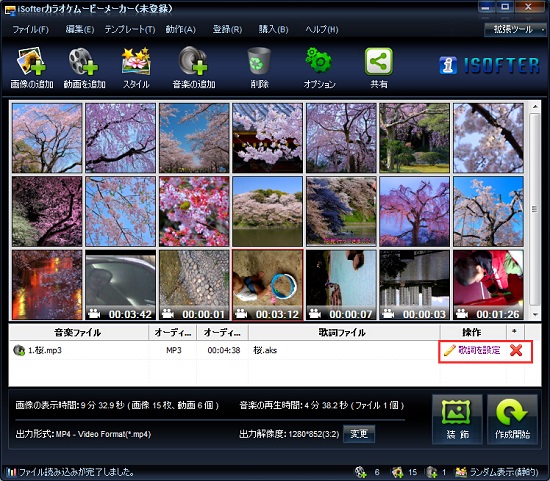
すでにカラオケ字幕ファイルを作成した場合は、「追加」ボタンをクリックして音楽と対応の字幕ファイル(カラオケ歌詞)を追加します。 字幕ファイルがない場合、「歌詞を作成」をクリックし「iSofterカラオケ字幕作成」を起動させてカラオケ字幕を作成します。
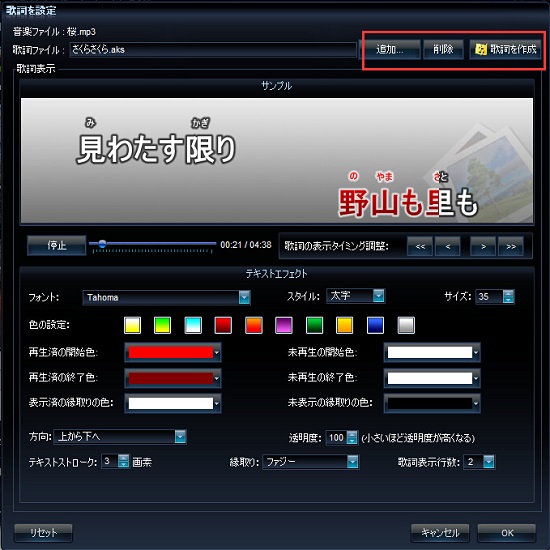
カラオケ歌詞を作成する方法については、詳しく「カラオケ字幕を作成する方法」をご参照ください。作成完了後、「iSofterカラオケムービーメーカー」の画面に戻り、作成したカラオケ字幕を追加します。BGM曲と歌詞がズレる場合は、微調整することができます。またここでは文字のフォント、色、スタイル、サイズなどお好みのように設定できます。

STEP5:カラオケ作成開始
解像度と出力形式を設定し「作成開始」ボタンをクリックしてカラオケ作成を開始します。
一般のAVI、MP4など動画形式のほか、iPad、iPhone用形式、DVDに書き込むためのDVDビデオ形式や動画共有サイトにアップできる動画形式などで出力できるので、作成したカラオケビデオをiPad、iPhoneに取り込んで鑑賞したり、Youtubeやニコニコ動画などにアップしたり、又はDVDに書き込むことができます。
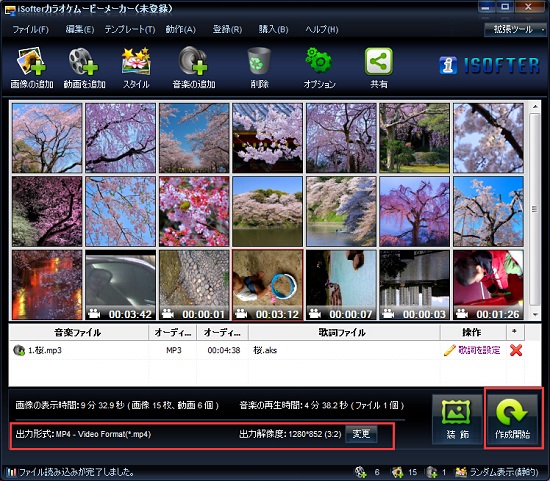
「作成開始」ボタンをクリックすると「出力設定」ウィンドウが開きます。
「出力モード」、「ビデオ設定」や「ファイル名」をすべて設定してから、再度「作成開始」ボタンをクリックします。

以上僅かのステップの操作でカラオケ動画を作成することができます。
「iSofterカラオケムービーメーカー」ではカラオケ動画作成のほか、カラオケ動画にオープニングを付ける、動画結合、動画に音楽を入れる、画像の編集など様々な便利な機能が搭載されています。詳しくは「ムービーメーカーで動画作成する方法」をご参照ください。